¿Cómo configuro Tradeplace en el entorno Compusoft?
Este es el procedimiento paso a paso para configurar Tradeplace en el entorno Compusoft.
IMPORTANTE : Durante este proceso, algunos datos que ya ha introducido en el software Compusoft tendrán que ser introducidos de nuevo. Esto se debe a que Tradeplace es un módulo y no obtiene la información automáticamente del software Compusoft. Siguiendo el siguiente procedimiento se asegurará un registro exitoso.
Paso 0 - Asegura tus contactos
Recomendamos que se ponga en contacto con su homólogo local para cada proveedor antes de aplicar a Tradeplace dentro del entorno Compusoft. Este punto es muy importante, ya que su proveedor participará en el proceso de registro cuando tenga que habilitar su conexión.
Cuando se ponga en contacto con su proveedor, asegúrese también de que le facilita la siguiente información, que necesitará durante el proceso de configuración:
- código de cliente con el proveedor
- código de destino para cada lugar de entrega
Paso 1 - Acceso a la configuración
Acceda a la configuración del módulo Mercado seleccionando :Additonal modules/Tradeplace/Settings en el menú de la aplicación.
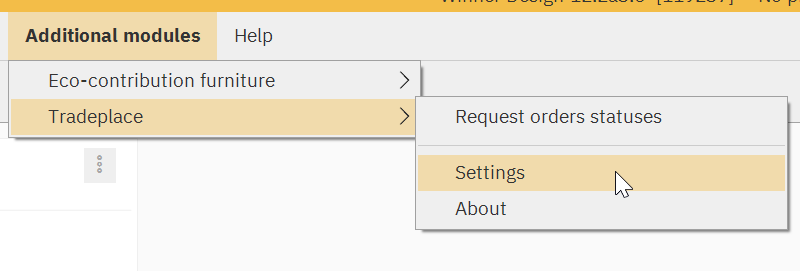
Se abrirá una página con los siguientes ajustes de Tradeplace.
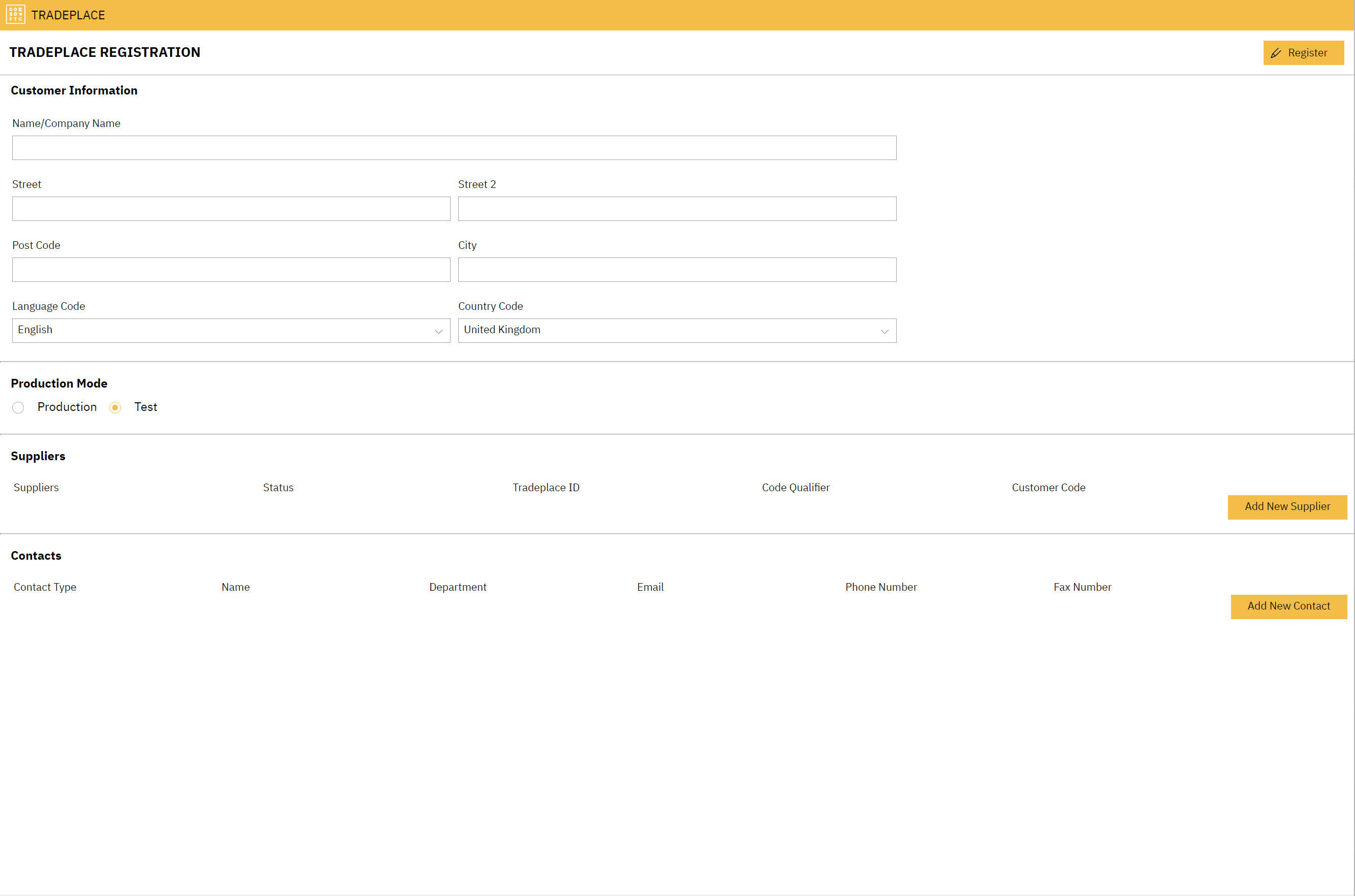
Paso 2 - Introducir la información de la empresa
Tradeplace está en un módulo separado. Por lo tanto, deberá volver a introducir los datos de su empresa. Rellene todos los campos necesarios.
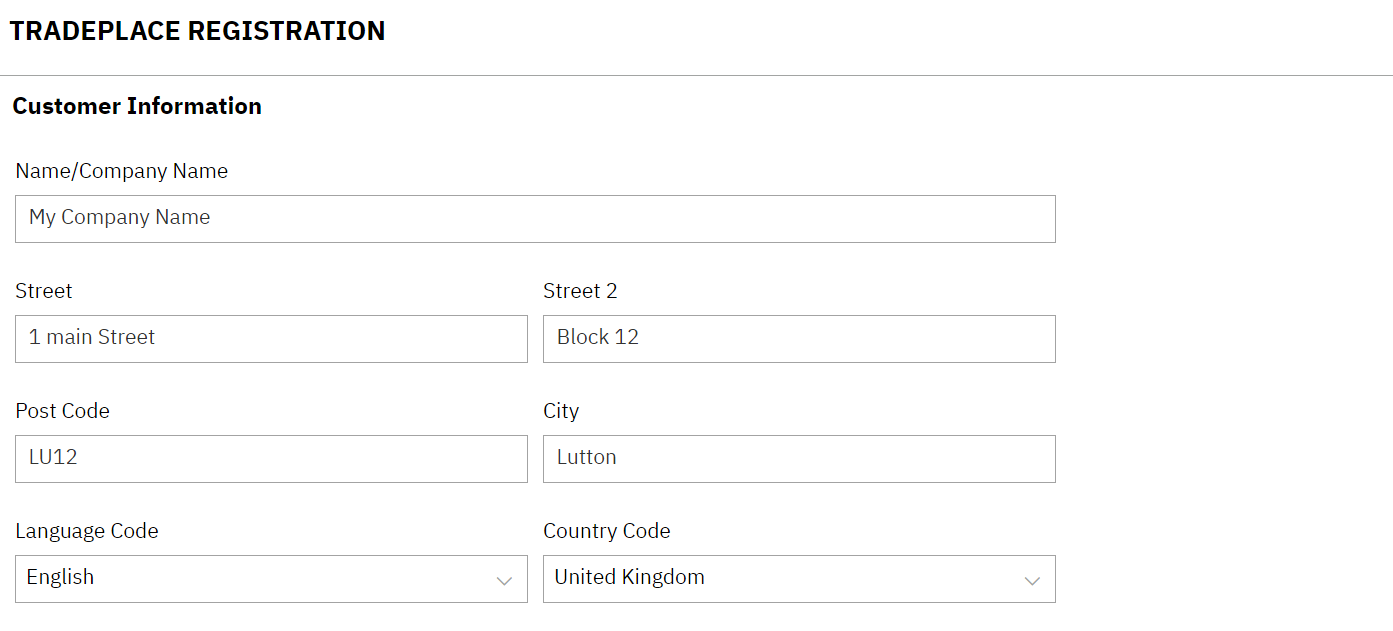
El país que va a seleccionar es el país al que va a enviar su pedido. Preste atención a esta información, ya que determinará a qué entidad local proveedora se enviarán los mensajes de su pedido.
Paso 3 - Configuración del modo de producción
Con Compusoft siempre se trabaja en producción. Hay una diferencia con Tradeplace,que propone un sistema de prueba y un sistema de producción.

Estarás trabajando en producción ya que todas las pruebas de integración ya han sido pasadas entre Compusoft y Tradeplace. Pero en algún momento, puede que necesites enviar una orden de prueba a petición de tu proveedor. Para ello, sólo tendrás que volver a esta pantalla y cambiar el valor.
Al inscribirse, seleccione Producción.
Paso 4 - Añadir proveedores
Catálogos y código cliente
Ahora tiene que añadir todos los proveedores con los que pretende utilizar las funciones de Tradeplace. Como vimos en el Paso 0, ya ha contactado con cada proveedor y tiene la información necesaria para rellenar esta parte.

Para añadir un proveedor, basta con hacer clic en Add New Supplier.
Se abrirá una ventana emergente en la que podrá especificar los datos del proveedor.
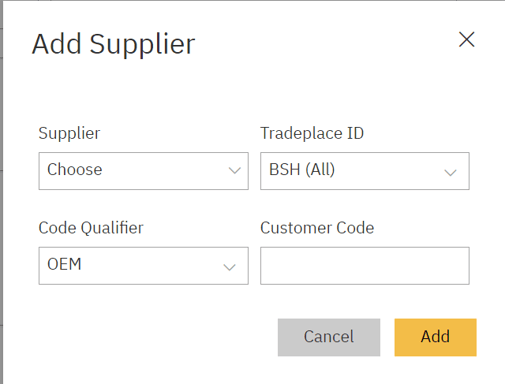
Primero debe seleccionar todos los catálogos Compusoft que correspondan al proveedor que desea agregar. Por ejemplo: si un proveedor sólo tiene un catálogo, seleccione éste. Si el mismo proveedor tiene dos catálogos en Compusoft, seleccione estos dos catálogos. En la pantalla de abajo, hay dos catálogos seleccionados.
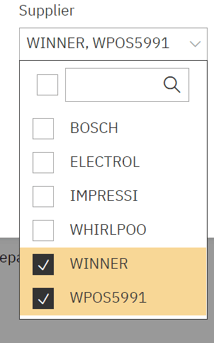
Una vez seleccionado el catálogo, seleccione el proveedor que distribuye este catálogo (o estos catálogos).
En la siguiente pantalla se selecciona un catálogo y el proveedor correspondiente.
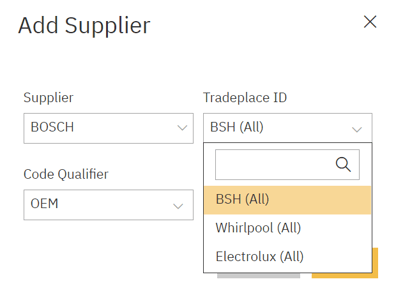
Este paso es crucial para enviar los pedidos correctos al proveedor correcto. Haciendo esto, estarás vinculando el catálogo o catálogos de Compusoft con el proveedor correcto de Tradeplace.
Ahora seleccione el estándar de código que desea utilizar cuando envíe su código de cliente al proveedor. Tradeplace maneja dos tipos de código que son : OEM o GLN.
En resumen, OEM es el código en el sistema del proveedor. Usted tiene un código para cada proveedor. GLN son las siglas de Global Location Numbers. Si utiliza GLN, enviará el mismo código a todos sus proveedores.
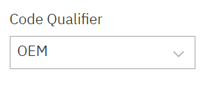
Por último, añada el código (OEM o GLN) de este proveedor. Debería haberlo asegurado en el paso 0.
Una vez hecho esto, haga clic en Add.
Ship to Party
Tan pronto como haga clic en Add, se le pedirá el código de envío Ship to party con una nueva ventana emergente como sigue :
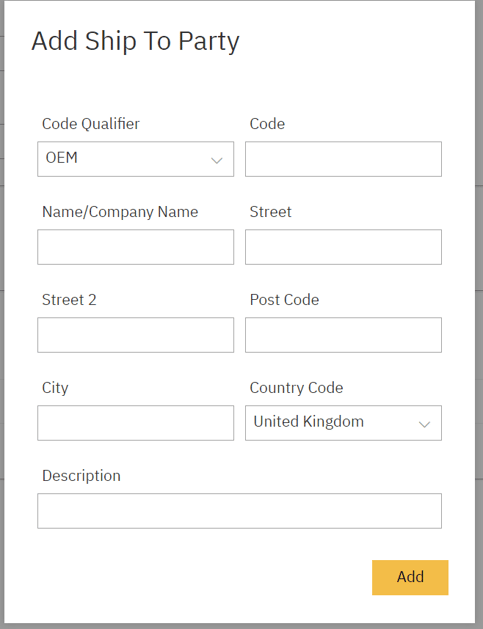
Ship to Party es un lugar de entrega. Debe especificar todos los Ship to Party que desea utilizar con los proveedores de Tradeplace. Debe haber al menos uno.
Al igual que con el código de cliente, debe especificar el tipo de código (GLN u OEM) que va a utilizar. A continuación, introduzca el nombre y la dirección de la empresa.
Una vez completados todos los campos, haga clic en Add.
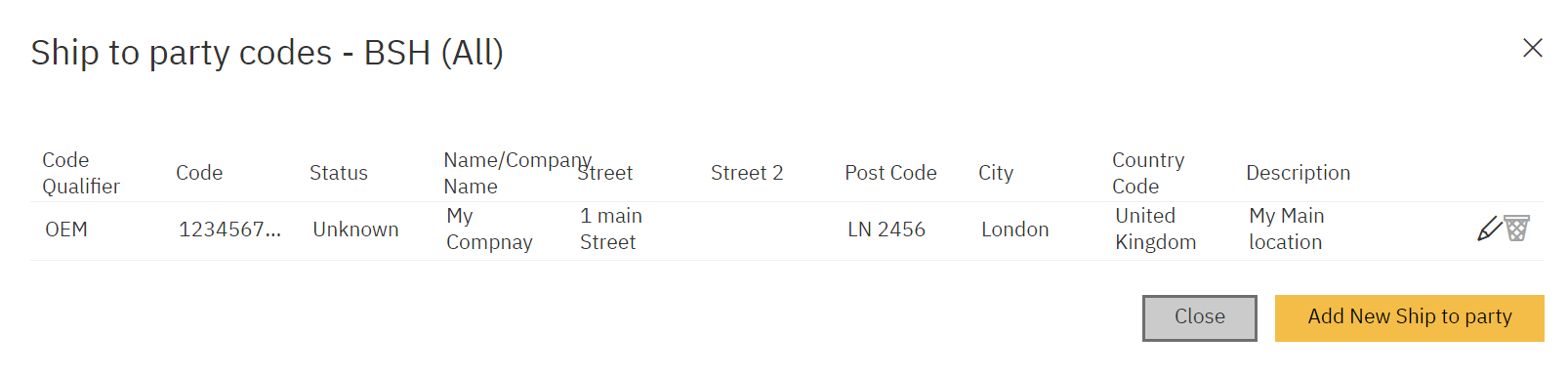
A continuación, se mostrará la lista de Ship to Party introducidos. Puede hacer clic en Add New Supplier si desea añadir otro. O haga clic en Cerrar para continuar.
Por último
La información que ha introducido (Sold to / Customer Code and Ship to party) se presentan en la pantalla.
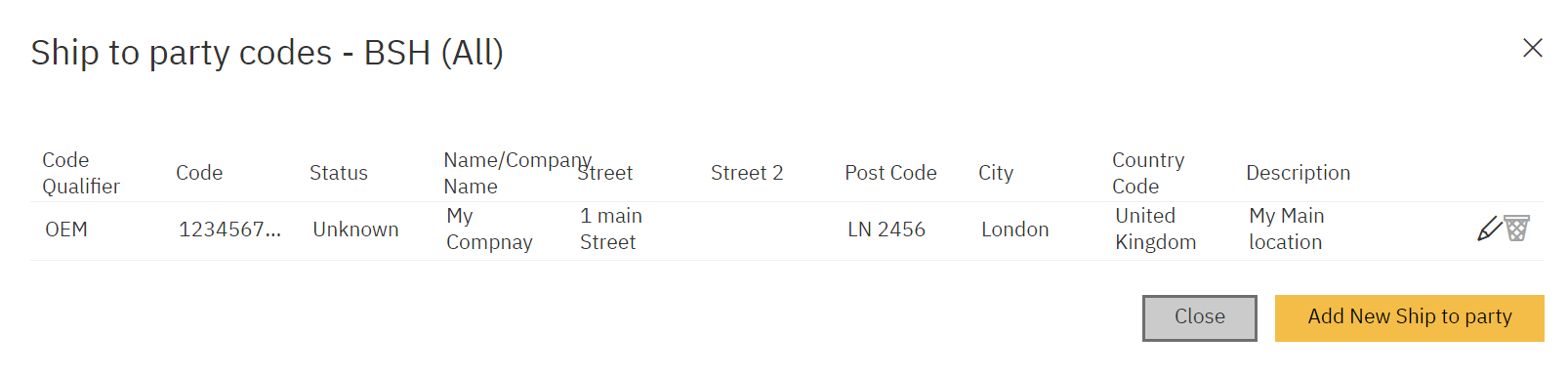
Puede hacer clic en Add New Supplier para añadir otro. Puede revisar y cambiar la información antes de enviarla haciendo clic en  para editar el código de cliente y
para editar el código de cliente y  para editar la(s) ubicación(es) de entrega.
para editar la(s) ubicación(es) de entrega.
Paso 5 - Contactos
También tienes que especificar las personas de contacto. Esto es muy útil para los proveedores y el equipo de Tradeplace, para que puedan ponerse en contacto con la persona adecuada de su empresa.

Haga clic en Add New Contact. Aparecerá la siguiente pantalla emergente.
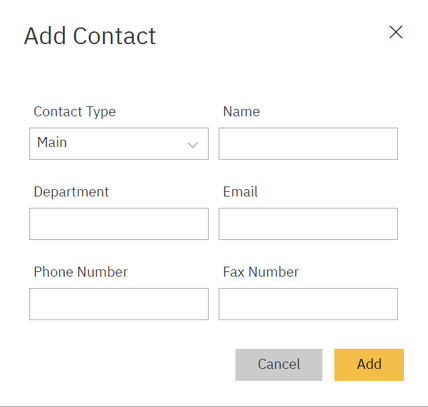
Puede especificar dos contactos (Main and Second). Para cada contacto que añada, especifique todos los campos. El correo electrónico y el número de teléfono son importantes para futuras comunicaciones. Por último, haga clic en Add.
Cada vez que añada un contacto, aparecerá en la pantalla.

Paso 6 - Registrarse
Ahora que ha introducido toda la información relevante para su registro, puede presentar su solicitud a Tradeplace. Se trata de un proceso semiautomático, ya que los proveedores tienen que validar su cuenta. Este proceso suele durar unas 24 horas. Para garantizar un servicio rápido, le recomendamos encarecidamente que se dirija al Paso 0 para que los proveedores esperen su solicitud y la comprueben a su debido tiempo.
Si todo va bien, tendrás este tipo de pantalla de confirmación (aquí en francés) :
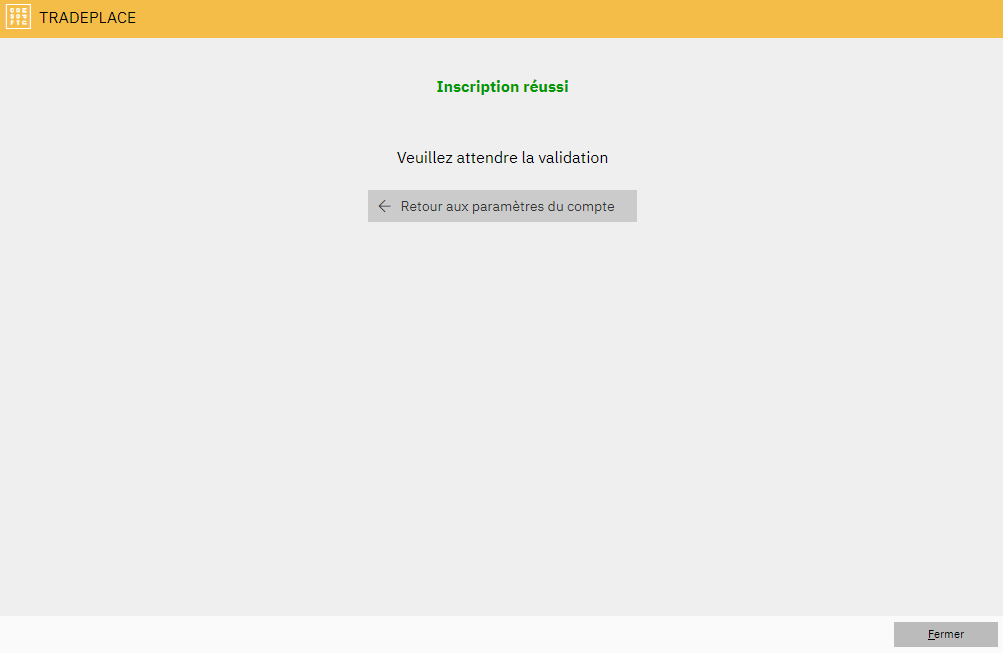
¿No ha encontrado lo que buscaba?
Crea un Ticket de Soporte
